MainStageユーザガイド
- ようこそ
-
- 「編集」モードの概要
-
- チャンネルストリップの概要
- チャンネルストリップを追加する
- チャンネルストリップ設定を変更する
- チャンネルストリップのコンポーネントを設定する
- シグナルフローチャンネルストリップを表示する
- メトロノームチャンネルストリップを非表示にする
- チャンネルストリップのエイリアスを作成する
- パッチバスを追加する
- チャンネルストリップのパンまたはバランス位置を設定する
- チャンネルストリップのボリュームレベルを設定する
- チャンネルストリップをミュートする/ソロにする
- マルチ音源出力を使用する
- 外部MIDI音源を使用する
- チャンネルストリップを並べ替える
- チャンネルストリップを削除する
-
- 「チャンネルストリップインスペクタ」の概要
- チャンネルストリップ設定を選択する
- チャンネルストリップの名前を変更する
- チャンネルストリップのカラーを変更する
- チャンネルストリップのアイコンを変更する
- チャンネルストリップでフィードバック保護を使用する
- ソフトウェア音源チャンネルストリップのキーボード入力を設定する
- 個別のソフトウェア音源をトランスポーズする
- MIDIメッセージをフィルタリングする
- チャンネルストリップのベロシティをスケーリングする
- Hermode Tuningを無視するようにチャンネルストリップを設定する
- コンサートレベルおよびセットレベルのキー範囲を上書きする
- チャンネルストリップインスペクタでチャンネルストリップにテキストノートを追加する
- オーディオをセンドエフェクト経由でルーティングする
- グラフを操作する
- コントローラのトランスフォームを作成する
- 複数のコンサートでパッチやセットを共有する
- コンサートのオーディオ出力を録音する
-
-
- Studio Piano
- 著作権

MainStageのSpace DesignerのOutput EQ
Space Designerには、ハイパスおよびローパスの帯域、2つのパラメトリックミッドバンド、ハイシェルビングフィルタおよびローシェルビングフィルタのある6バンドのOutput EQがあります。EQのパラメータは、パラメータバーの数値またはメインディスプレイのグラフィックスのどちらを使っても調整できます。
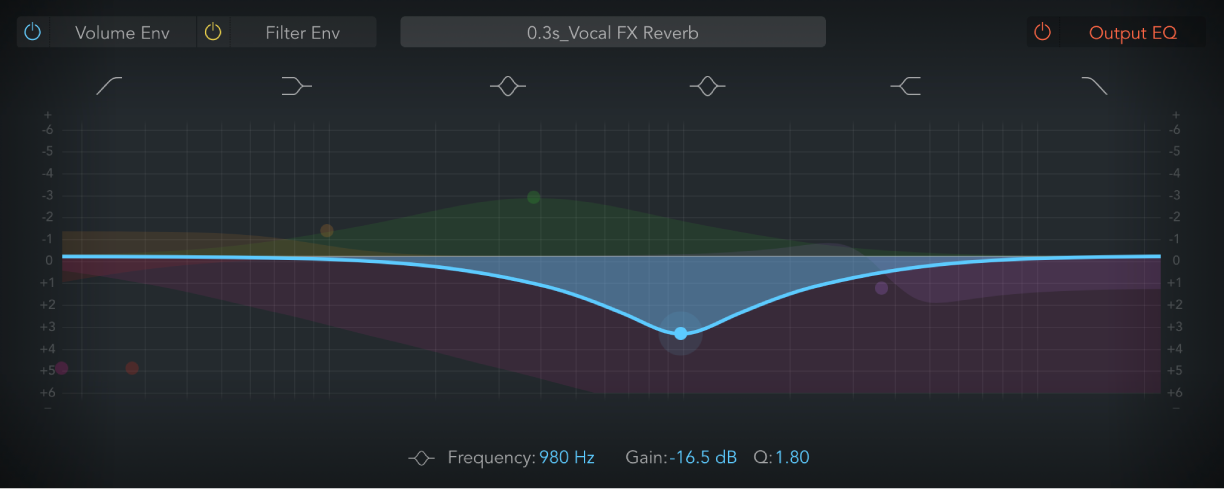
Output EQのパラメータ
EQのオン/オフボタン: Output EQのオン/オフを切り替えます。オンにすると、組み合わせたリバーブ全体とソース信号の周波数を調整できるようになります。
帯域1のオン/オフボタン: ハイパスフィルタのオン/オフを切り替えます。このフィルタで、高周波成分を通過させ、設定した周波数以下の低周波成分のレベルをカットすることができます。オンにすると、周波数帯パラメータをグラフィックディスプレイで直接変更できます。
帯域1の背景およびノード: 赤い影付きの領域またはノードを水平方向にドラッグして、周波数を変更します。垂直方向にドラッグしてQ値を変更します(「段数」ポップアップメニューで「12dB/Oct」を選択した場合)。
帯域2のオン/オフボタン: ローシェルビングフィルタのオン/オフを切り替えます。このフィルタは、指定した周波数値より上/下の周波数成分を増大または低下させます。オンにすると、周波数帯パラメータをグラフィックディスプレイで直接変更できます。
帯域2の背景およびノード: オレンジの影付きの領域またはノードを水平方向にドラッグして、周波数を変更します。垂直方向にドラッグしてゲインを変更します。Command+Optionキーを押しながら垂直方向にドラッグしてQ値を設定します。
帯域3のオン/オフボタン: パラメトリックベルフィルタのオン/オフを切り替えます。「Frequency」で中心周波数を設定します。「Q」で中心周波数前後の周波数帯の幅を設定します。「Gain」で帯域のレベルを設定します。オンにすると、周波数帯パラメータをグラフィックディスプレイで直接変更できます。
帯域3の背景およびノード: 緑色の影付きの領域またはノードを水平方向にドラッグして、周波数を変更します。垂直方向にドラッグしてゲインを変更します。Command+Optionキーを押しながら垂直方向にドラッグしてQ値を設定します。
帯域4のオン/オフボタン: パラメトリックベルフィルタのオン/オフを切り替えます。「Frequency」で中心周波数を設定します。「Q」で中心周波数前後の周波数帯の幅を設定します。「Gain」で帯域のレベルを設定します。オンにすると、周波数帯パラメータをグラフィックディスプレイで直接変更できます。
帯域4の背景およびノード: 青色の影付きの領域またはノードを水平方向にドラッグして、周波数を変更します。垂直方向にドラッグしてゲインを変更します。Command+Optionキーを押しながら垂直方向にドラッグしてQ値を設定します。
帯域5のオン/オフボタン: ハイシェルビングフィルタのオン/オフを切り替えます。このフィルタは、指定した周波数値より上/下の周波数成分を増大または低下させます。オンにすると、周波数帯パラメータをグラフィックディスプレイで直接変更できます。
帯域5の背景およびノード: 紫色の影付きの領域またはノードを水平方向にドラッグして、周波数を変更します。垂直方向にドラッグしてゲインを変更します。Command+Optionキーを押しながら垂直方向にドラッグしてQ値を設定します。
帯域6のオン/オフボタン: ローパスフィルタのオン/オフを切り替えます。このフィルタで、低周波成分を通過させ、設定した周波数以上の高周波成分のレベルをカットすることができます。オンにすると、周波数帯パラメータをグラフィックディスプレイで直接変更できます。
帯域6の背景およびノード: ピンクの影付きの領域またはノードを水平方向にドラッグして、周波数を変更します。垂直方向にドラッグしてQ値を変更します(「段数」ポップアップメニューで「12dB/Oct」が有効)
「Frequency」フィールドまたは背景: 選択したEQ帯域のカットオフ/中心/ニー周波数を設定します。
「Gain」フィールド: 選択したEQ帯域(帯域2~4)をカットまたはブーストします。
「段数」ポップアップメニュー: ハイ/ローパスフィルタ帯域(帯域1および6)のフィルタロールオフ量を選択します。フィルタの段数が多いほど、ロールオフが急になります。
「Q」フィールド: 選択した帯域のQ値(幅)を設定します。値を高くすると、選択した周波数帯が狭くなります。値を低くすると、周波数帯が広くなります。
Output EQのグラフィックディスプレイを使う
グラフィックディスプレイには各EQ帯域の現在のカーブが表示されます。各帯域の色は、ディスプレイの上にあるその帯域のボタンの色と一致します。各帯域の上にポインタを置くと、その帯域(および対応する周波数、ゲイン、段数、Qフィールド)が強調表示されます。
カーブの一部をクリックするか、周波数のノードをクリックするか、または基線とEQカーブの間の領域をクリックして、その帯域を調整します。
ノードをクリックして、編集する帯域を選択します。帯域を選択すると、選択した帯域のアクティブな領域内にあるその他の帯域のノードは選択できなくなります。
グラフィックディスプレイの背景(帯域の外側)をクリックすると選択中の帯域の選択が解除されます。
帯域1と帯域6:
ノードまたは帯域の背景をドラッグして、周波数値を調整します。
Option+Commandキーを押しながらノードをドラッグすると、周波数とQ値を調整できます。
注記: Q値は、段数パラメータが「12dB/Oct」に設定されている場合にのみ利用できます。
帯域2~5:
ノードまたは帯域の背景をドラッグして、周波数とゲイン値を調整します。
Option+Commandキーを押しながらノードまたは帯域の背景をドラッグすると、周波数とQ値を調整できます。
その他のジェスチャ:
Commandキーを押したままドラッグすると、縦または横方向のみに動きを制限できます。
トラックパッドを2本指で上下にスワイプするか、Magic Mouseを1本指で上下にスワイプして、選択した帯域のQ値を調整します。